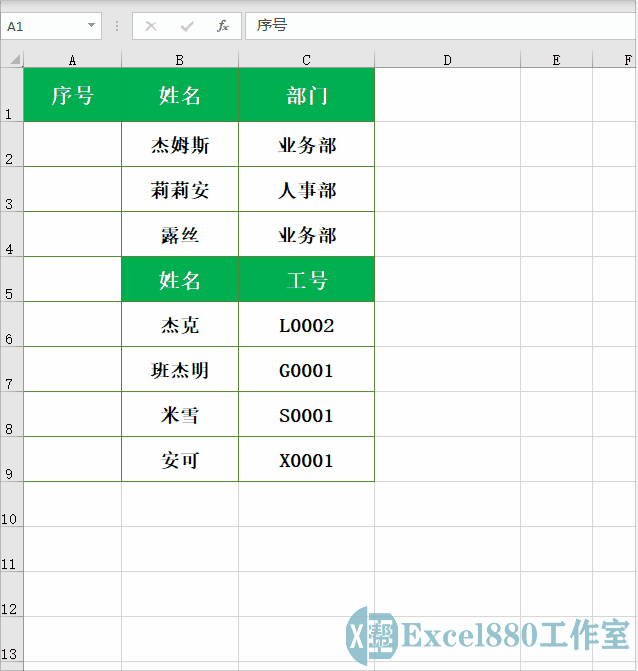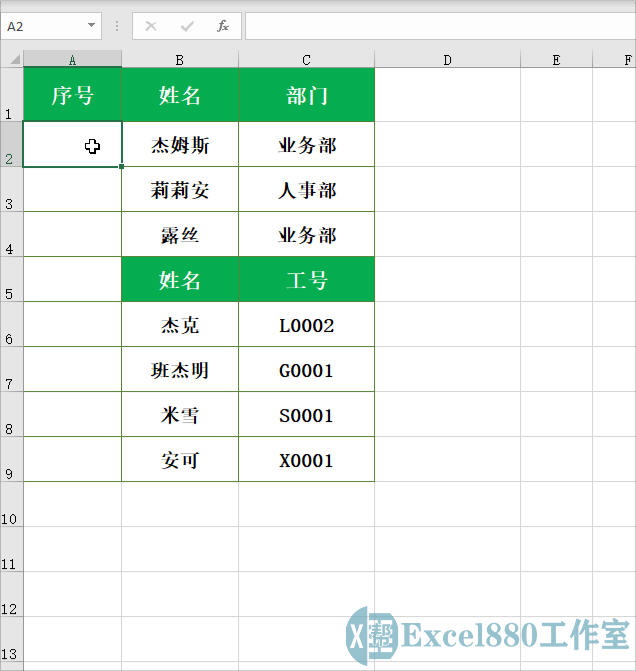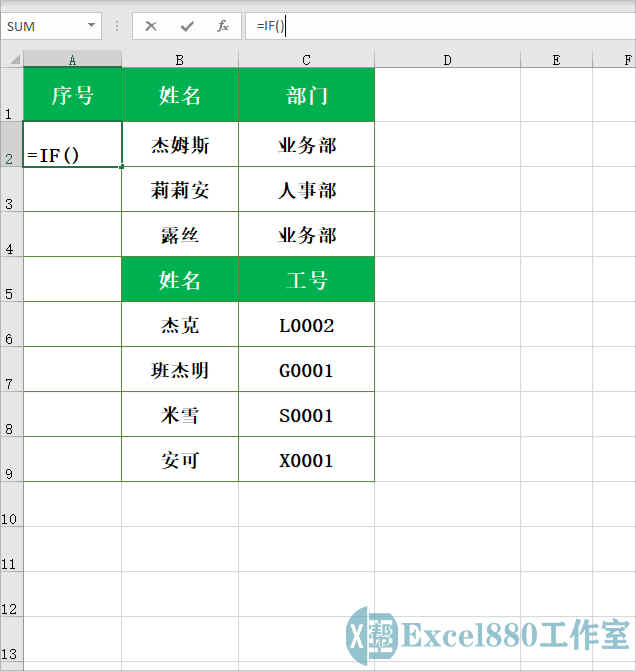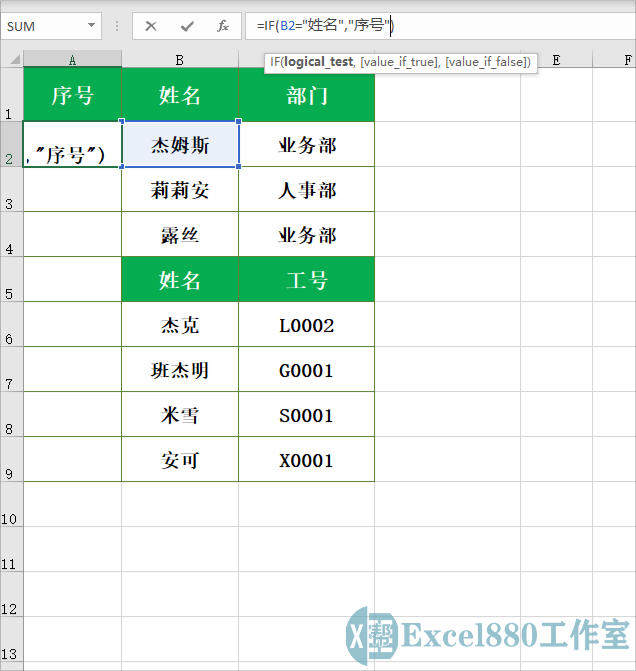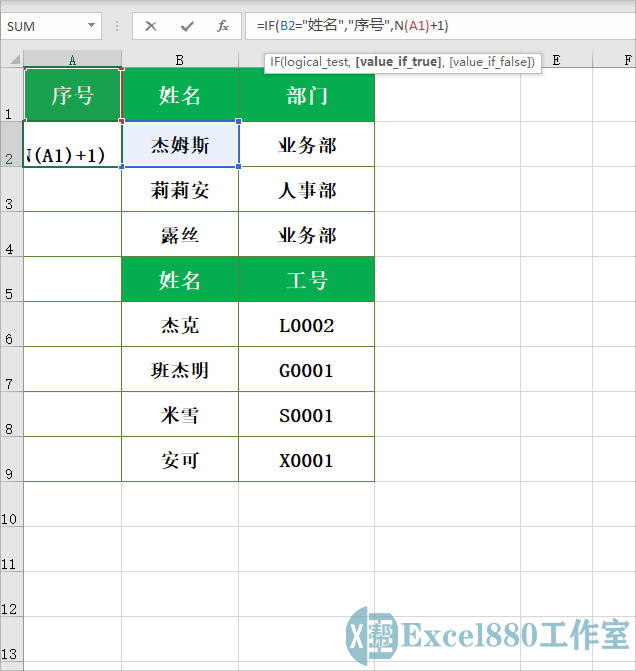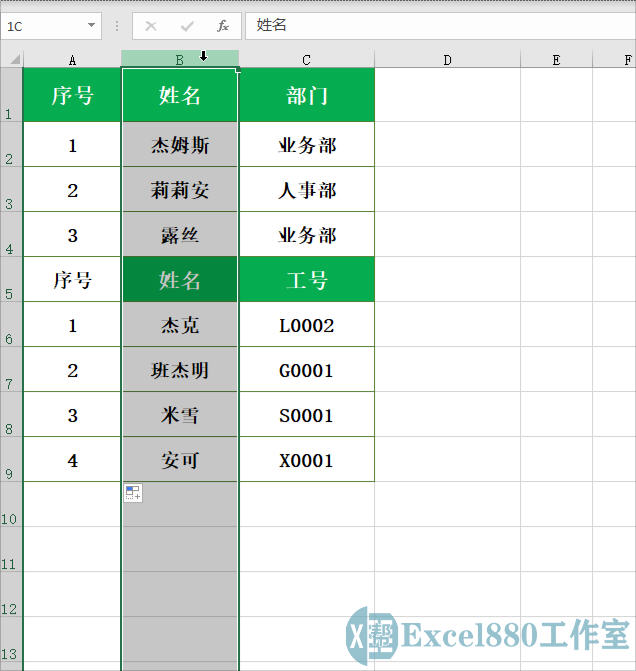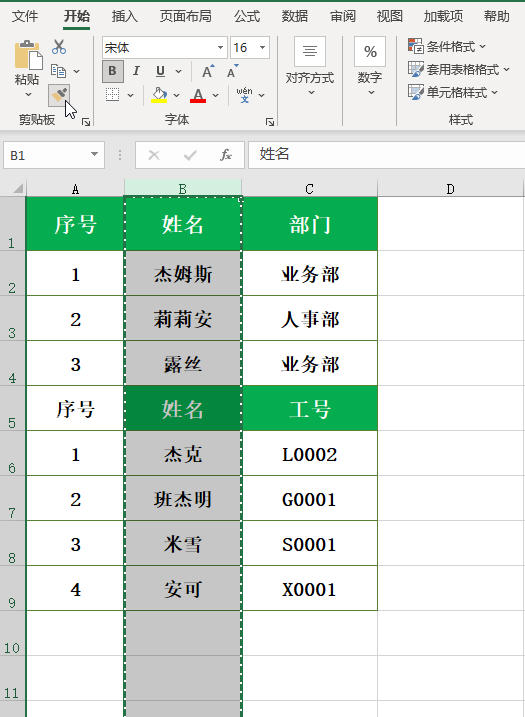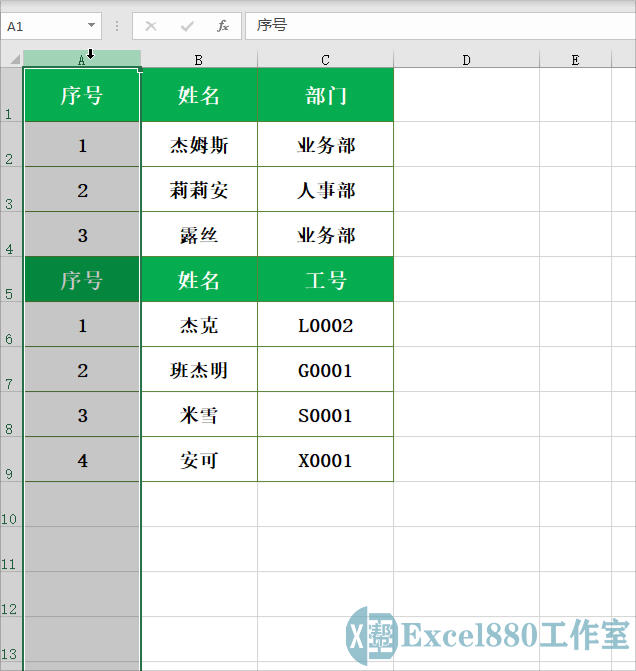课程咨询 加我微信EXCEL880B 试学网址http://v.excel880.com
如图1所示,如何在同一个工作表中,分段输入表头和序号?
当同一个工作表中,创建了多个项目表格时,手动输入序号是比较耗时又耗事的一件事。本期小编将跟大家分享使用IF函数在工作表中分段输入表头和序号的操作方法。
1、在工作表中,选择A2单元格,如图2所示。
2、在编辑栏中输入函数公式:=IF(),如图3所示。
3、接下来将光标移至括号内,输入第1个判断条件:B2="姓名","序号",如图4所示。表示当B2单元格中的内容为“姓名”时,返回结果为“序号”。
4、当上述输入的判断条件不成立时,输入第2个判断条件,即数字序号:,N(A1)+1,如图5所示。
在函数计算公式中,N用来表示数值计算;因A1单元格中的内容是中文,那么N(A1)就相当于数值0,那么当步骤3中的判断条件不成立时,B2单元格返回的结果为1。
5、按回车键确认,即可返回结果,如图6所示。
6、选择A2单元格,将鼠标移至单元格右下角,当光标呈十字形状时,双击鼠标左键,向下填充单元格中的公式,如图7所示。
7、选中B列单元格区域,如图8所示。
8、单击“格式刷”按钮,如图9所示。
9、执行操作后,选中A列单元格区域,即可将B列中的表格格式样式套用到A列表格上,如图10所示。
好了,今天有关在Excel中使用IF函数自动输入分段表头和序号的方法便介绍到这,大家赶紧实际操作练习一下吧,有不懂的问题可以留言问小编呦!感谢支持Excel880工作室,还请多多转发,持续关注我们呀!